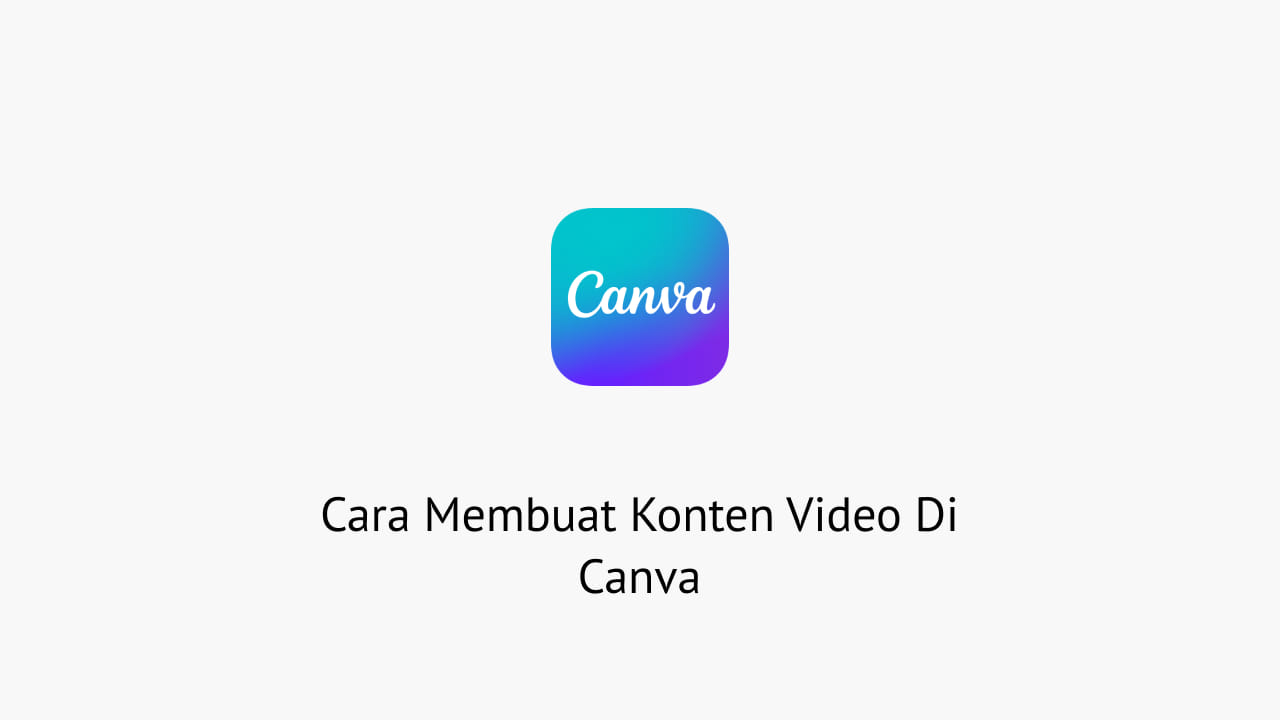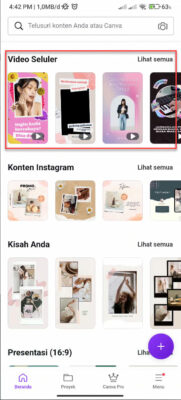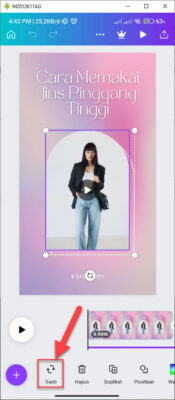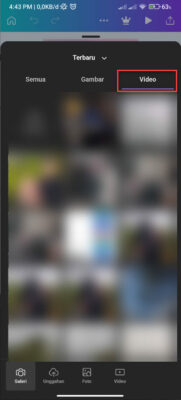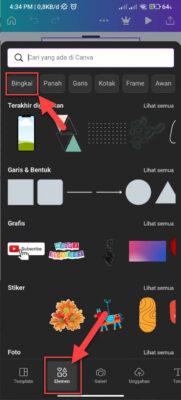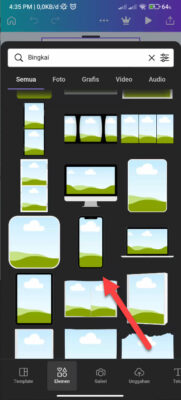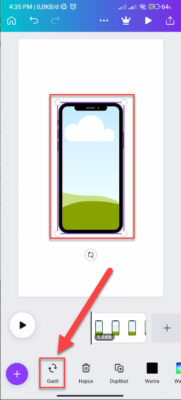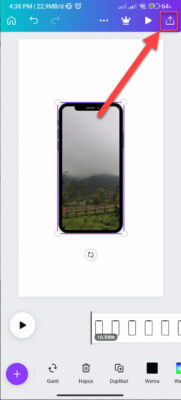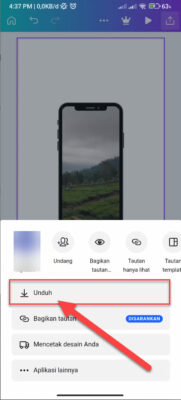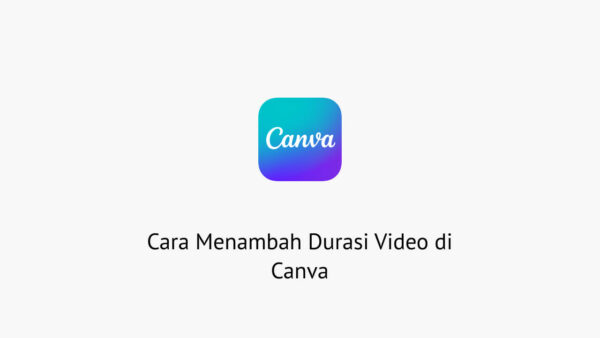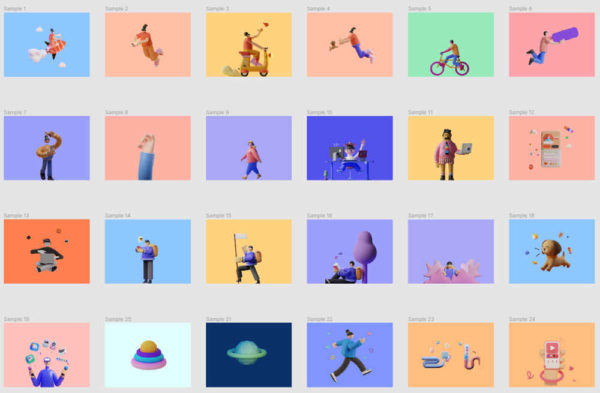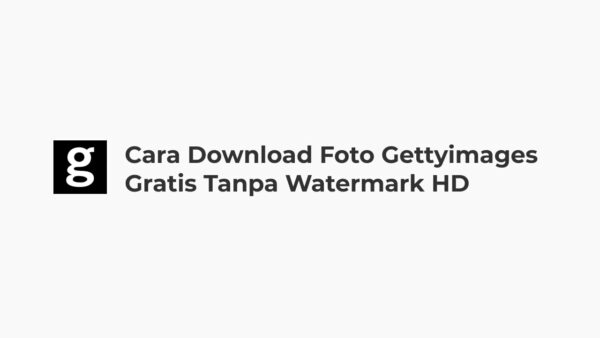Kali ini saya akan share bagaimana cara membuat konten video di Canva dengan mudah dan cepat.
Pertama kali memakai kanva saya bingung bagaimana cara membuat mockup di canva, akhirnya saya browsing dan menemukan video yang relevan di Youtube tentang membuat mockup.
Sebenarnya banyak sekali template yang disediakan Canva untuk membuat suatu Video dengan mudah hanya dengan satu klik dan tinggal ubah element element yang ada di dalamnya. Namun pertama kali saya mencoba membuat video mockup di canva kebingungan hehe.
Untuk itu saya akan membagikan tutorial bagaimana cara edit video dengan Canva agar anda tidak kebingungan saat pertama kali mencoba.
Cara Edit Video Dengan Template Canva
Pertama tama kita siapkan dulu video mentahan yang sudah kita rekam sebelumnya. Untuk membuat menggunakan template caranya cukup mudah karena kita tinggal mengganti Mockup yang sudah ada dalam beberapa template video Canva.
Lebih jelasnya berikut cara edit video dengan template Canva yang sudah disediakan.
- Buka Aplikasi Canva.
- Selanjutnya pilih template Video Seluler.

- Lalu pilih frame Video yang sudah ada di template tersebut dengan cara menyentuhnya.

- Berikutnya tinggal pilih tombol Ganti.

- Masukan Video yang sudah rekam atau produksi sebelumnya.
- Video sudah masuk ke frame Video yang ada di template.
- Terakhir tinggal kita menambahkan lagu atau langsung export saja dengan menekan tombol export di pojok kanan atas.
- Export sebagai MP4 atau Video dan tunggu hingga selesai.
Cara Membuat Konten Video di Canva Sendiri
Kita juga bisa berkreasi sendiri membuat sebuha Video tanpa harus menggunakan template gratis Canva.
Untuk melakukan itu kita hanya perlu satu element yaitu element Frame atau Bingkai yang terdapat di fitur editor Canva itu sendiri.
Dan berikut cara buat konten video di Canva dengan mudah.
- Buka Canva.
- Selanjutnya pilih Tombol Plus (+) atau buat projek baru.
- Sesuaikan ukuran postingan anda dan sesuaikan jenis postingan yaitu Video Seluler.
- Selanjutnya piilih tombol menu Elemen.

- Cari dan pilih sub menu Bingkai.

- Pilih bingkai atau frame sesuai dengan keinginan misal mockup HP.
- Selanjutnya tekan bingkai tersebut dan ganti dengan video yang telah anda rekam atau buat sebelumnya.

- Kreasikan background dan elemen lainnya sesuai selera anda.

- Terakhir tinggal beri background musik dan export ke MP4 / Video.

- Tekan tombol Unduh.
- Selesai.
Kesimpulan
Nah kira kira begitulah cara membuat konten video di Canva dengan mudah baik itu memakai template maupun kreasikan sendiri menggunakan mockup elemen yang sudah tersedia di dalam aplikasi Canva.
Selamat mencoba dan semoga berhasil ya.
Baca Juga : Cara Menambah Durasi Video di Canva
Terimakasih.